एक्सेल 2013 समय के मूल्यों के साथ उसी तरह काम करता है जैसे किसी भी संख्या में, करने की क्षमता सहित घटाना समय समय अंतर खोजने के लिए।
घंटे, मिनट और सेकंड में समय अंतर दिखाना हमेशा सुविधाजनक नहीं होता है। यदि आप एक परीक्षण प्रयोग के हिस्से के रूप में बड़ी संख्या में समय अंतर संसाधित कर रहे हैं, उदाहरण के लिए, यदि आप एक्सेल को दशमलव मानों में परिवर्तित करते हैं तो मानों के साथ काम करना आसान हो सकता है। डिफ़ॉल्ट दशमलव मान 24-घंटे की इकाई पर आधारित होता है, हालाँकि आप इसे आवश्यकतानुसार 1 घंटे, 1 मिनट या 1-सेकंड की इकाई में बदल सकते हैं।
दिन का वीडियो
चरण 1

छवि क्रेडिट: माइक्रोसॉफ्ट के स्क्रीनशॉट सौजन्य।
एक खाली वर्कशीट खोलें। कोशिकाओं पर कर्सर खींचें सी 1, सी2 तथा सी 3 उन्हें उजागर करने के लिए। दबाएं घर टैब और चुनें समय से संख्या घंटे, मिनट और सेकंड में समय प्रदर्शित करने के लिए मेनू। अन्य समय प्रारूप विकल्पों के लिए, सैन्य समय की तरह, छोटा क्लिक करें तीर रिबन के नंबर सेक्शन के नीचे और वांछित किसी भी समय प्रारूप का चयन करें।
चरण 2

छवि क्रेडिट: माइक्रोसॉफ्ट के स्क्रीनशॉट सौजन्य।
सेल में प्रारंभ समय दर्ज करें
सी 1 और सेल में समाप्ति समय सी2. सेल में सी 3, प्रकार =(C2-C1) स्टॉप टाइम को स्टार्ट टाइम से घटाने के लिए।चरण 3

समय का अंतर 4 मिनट 12 सेकेंड का है।
छवि क्रेडिट: माइक्रोसॉफ्ट के स्क्रीनशॉट सौजन्य।
दबाएँ प्रवेश करना सूत्र को पूरा करने के लिए। Excel प्रारंभ समय को समाप्ति समय से घटाता है।
चरण 4
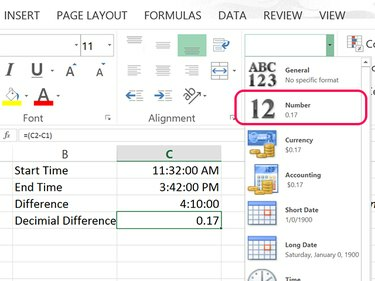
छवि क्रेडिट: माइक्रोसॉफ्ट के स्क्रीनशॉट सौजन्य।
प्रकार =(C2-C1) सेल में सी 4 और दबाएं प्रवेश करना. दबाएं घर टैब और बदलें संख्या मेनू टू संख्या. एक्सेल एक दिन के आधार पर समय के अंतर को दशमलव प्रारूप में परिवर्तित करता है। उदाहरण के लिए, 24 घंटे 1.0 और 12 घंटे 0.5 होंगे।
दबाएं दशमलव बढ़ाएँ यदि दशमलव इकाई सटीक परिणाम प्राप्त करने के लिए बहुत छोटी है, तो होम रिबन के नंबर अनुभाग में आइकन।
चरण 5

छवि क्रेडिट: माइक्रोसॉफ्ट के स्क्रीनशॉट सौजन्य।
कोशिकाओं को हाइलाइट करें सी 4 तथा सी 5 और बदलो संख्या मेनू टू संख्या.
प्रकार =(C2-C1)*24 सेल में सी 5 और दबाएं प्रवेश करना. समय अंतर को 24 से गुणा करने पर परिणाम एक घंटे के आधार पर दशमलव इकाई के रूप में प्रदर्शित होता है। उदाहरण के लिए, 45 मिनट 0.75 और दो घंटे 2.0 होंगे।
प्रकार =(C2-C1)2460 सेल में सी 6 और दबाएं प्रवेश करना. यह एक मिनट के आधार पर एक दशमलव इकाई बनाता है। वैकल्पिक रूप से, आप मान को 1440 से गुणा कर सकते हैं।
एक सेकंड के आधार पर दशमलव मान की गणना करने के लिए, उपयोग करें =(C2-C1)*86400.
चरण 6

2 मिनट और 12 सेकंड के समय का अंतर।
छवि क्रेडिट: माइक्रोसॉफ्ट के स्क्रीनशॉट सौजन्य।
प्रारंभ और समाप्ति समय बदलें। एक्सेल स्वचालित रूप से आपके द्वारा सूत्र दर्ज किए गए प्रत्येक सेल में समय के अंतर की पुनर्गणना करता है।
टिप
एक समय को दशमलव मान में बदलने के लिए जब आपको समय अंतर की गणना करने की भी आवश्यकता नहीं होती है, तो आप बस समय के भाग के रूप में समय दर्ज कर सकते हैं समय की कीमत समारोह। उदाहरण के लिए, दर्ज करना =TIMEVALUE ("2:24 पूर्वाह्न") सेल में एक दिन की इकाई के आधार पर 0.10 का दशमलव मान लौटाता है।


